大家好,我是ExcelHome云课堂讲师——提线木偶,真名芬子。
最近经常收到小伙伴的提问,老师,图表里面的占位是什么?
这让我从何说起呢?
我认为的占位是,在图表里面存在的,而肉眼看是不存在的,也就是他只是个隐形的,默默支撑着这个图表的结构的一个伟大的系列(说的好神圣的样子)。
所以,我们今天就来聊聊没有数据构建,你以为你真的可以做出高大上的图表吗?
占位也是需要重新构建数据的,今天我们讲的是占位的其中一种。
一起来看一个数据源。
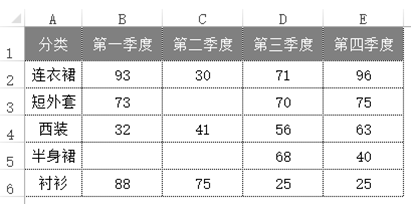
当你拿到这个数据的时候,你会不会想,这是要展示季度的趋势,时间趋势一般都用折线图吧。
好,那我们选择数据插入折线图。
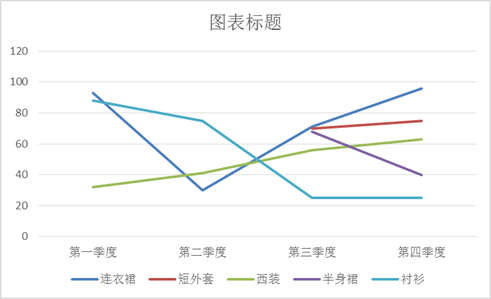
哎呀word天,不忍直视。
木偶建议你如果不想构建数据,那么这里使用柱形图会比你现在使用折线图好。
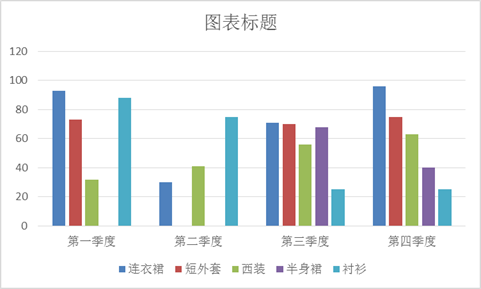
那我们来观察下这个默认的柱形图,中间有些地方是空的,为什么呢?
因为数据源有些没有数据啊,所以他空着,但是位置还是在那里啊。
再想一想,那这不就是所谓的占位吗?有空单元格在图表中,就有位置存在,只是看不到他的高度而已啊。
那其实我觉得这个图表做成这样也是很丑的,我给他稍稍改进了下。
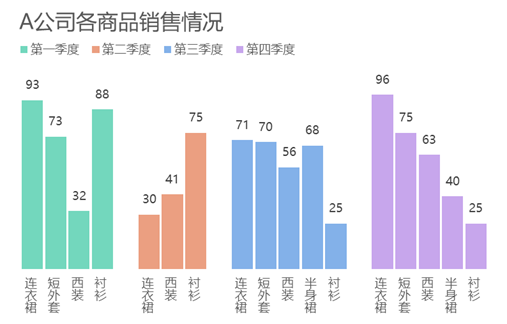
虽然还是柱形图,但是有没有比前面默认的好看了?
这里将所有的分类显示在一起并设置为同一个颜色,数据源中的空白的分类并没有显示在图表中,那这是怎么设置的呢?
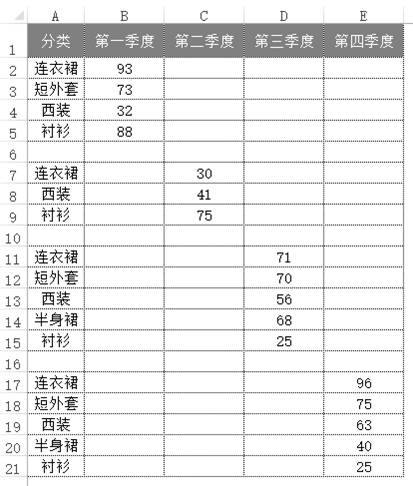
把分类数据错行显示,把源数据中空的数据以及分类删除。
注意观察,每行都只有一个数据,这些空白的就是作为占位,而每个季度的分类之间有一行空白行,这是干嘛的呢,这也是占位,把季度的数据进行分隔,形成分类显示的效果。
选中A1:E21数据区域,插入柱形图,这时候你看到的柱子是非常瘦的(跟我差不多)。那么你可以想一下,这里有四列数据,每个分类都是有四个柱子的,只不过三个是空(即为0),所有这些柱子是肉眼看不到的。我们只看到一个柱子。
那怎么把这些柱子变得匀称一些呢?
选中图表系列,右键设置数据系列格式,设置分类间距与系列重叠
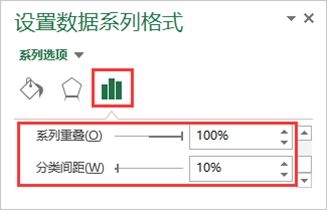
这时候看看图表,是不是,所有系列重叠了(四个系列重叠,但是每行只有一个数据,所以只显示一个柱子)
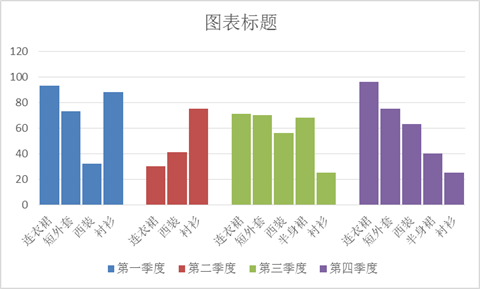
由于系列之间比较密集,所有分类标签显示倾斜了,这里可以将分类标签的文字方向设置为竖排。

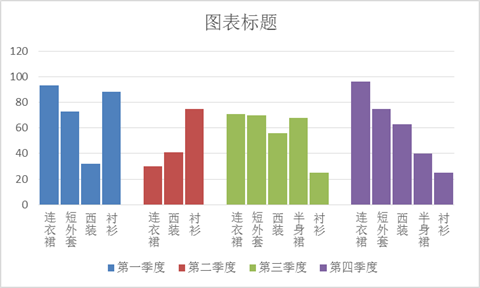
最后添加数据标签、输入图标标题、设置图例位置、删除纵坐标轴、删除网格线、设置整个图表布局与字体。
美化后的效果:
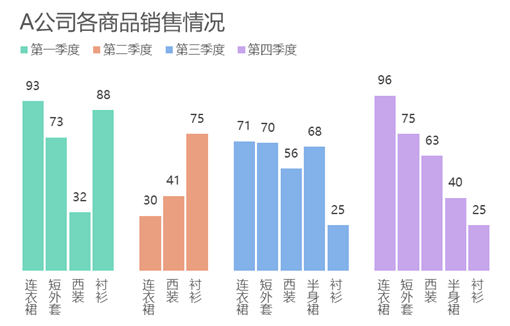
上一篇:excel函数教程:Excel VBA常用代码100句 下一篇:excel数据分析:用自定义函数提取字符
郑重声明:本文版权归原作者所有,转载文章仅为传播更多信息之目的,如作者信息标记有误,请第一时间联系我们修改或删除,多谢。


